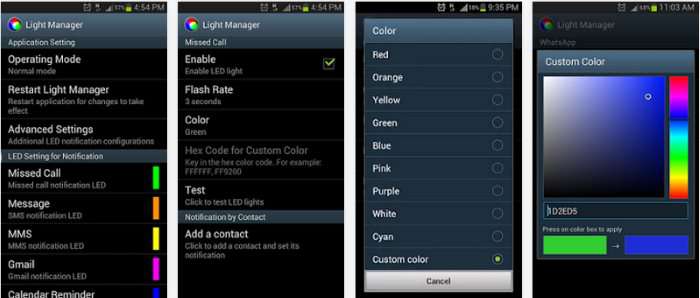Cambiare il colore del LED per le notifiche su uno smartphone Android può variare a seconda del modello del telefono e della versione del sistema operativo.
Molti dispositivi Android permettono questa personalizzazione tramite le impostazioni di sistema o tramite app di terze parti. Ecco una guida generale su come fare:
Metodo 1: Utilizzare le Impostazioni di Sistema (se supportato)
- Apri le Impostazioni: Vai all’app Impostazioni del tuo telefono.
- Notifiche: Cerca e seleziona l’opzione “Notifiche” o “Suoni e notifiche”.
- Notifiche LED: Cerca un’opzione relativa al LED di notifica. Questo può variare a seconda del modello del telefono.
- Personalizzazione: Se presente, dovresti vedere un’opzione per cambiare il colore del LED per notifiche specifiche o globali. Modifica il colore secondo le tue preferenze.
Metodo 2: Utilizzare App di Terze Parti
Se il tuo telefono non supporta questa funzionalità nelle impostazioni di sistema, puoi utilizzare un’app di terze parti. Alcune delle app più popolari sono Light Manager, Light Flow, e LED Blinker Notifications.
Utilizzare Light Manager
- Scarica e Installa: Scarica l’app “Light Manager” dal Google Play Store.
- Apri l’App: Avvia l’app e concedi le autorizzazioni necessarie.
- Configura le Notifiche: Seleziona l’applicazione per la quale desideri cambiare il colore del LED.
- Personalizza il Colore: Scegli il colore desiderato per le notifiche di quella specifica app.
- Salva e Applica: Salva le impostazioni e chiudi l’app.
Utilizzare Light Flow
- Scarica e Installa: Scarica l’app “Light Flow” dal Google Play Store.
- Apri l’App: Avvia l’app e concedi le autorizzazioni necessarie.
- Configura le Notifiche: Seleziona le app e i tipi di notifiche per le quali desideri cambiare il colore del LED.
- Personalizza il Colore: Scegli il colore per ogni tipo di notifica.
- Salva e Applica: Salva le impostazioni e chiudi l’app.
Note Importanti
- Compatibilità: Non tutti gli smartphone Android supportano la personalizzazione del colore del LED. La funzionalità potrebbe essere limitata o non disponibile su alcuni dispositivi.
- Permessi: Le app di terze parti richiedono diverse autorizzazioni per funzionare correttamente. Assicurati di leggere e comprendere le autorizzazioni richieste.
- Versioni di Android: Le opzioni disponibili possono variare a seconda della versione di Android che stai utilizzando.
Seguendo questi metodi, dovresti essere in grado di cambiare il colore del LED per le notifiche sul tuo smartphone Android.